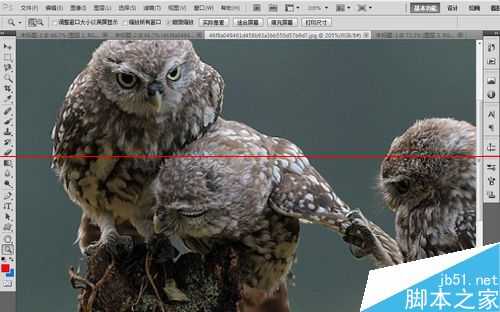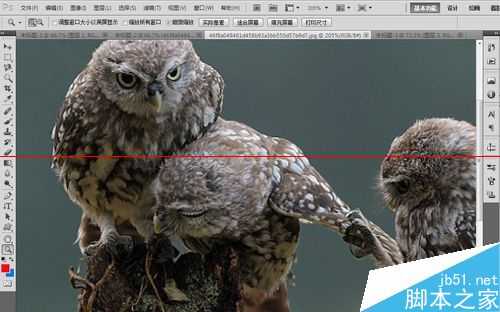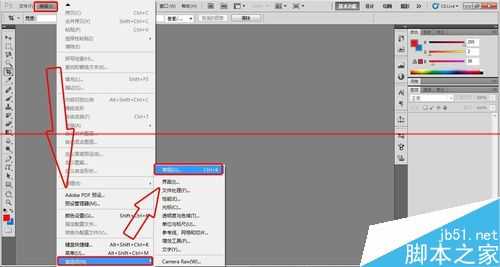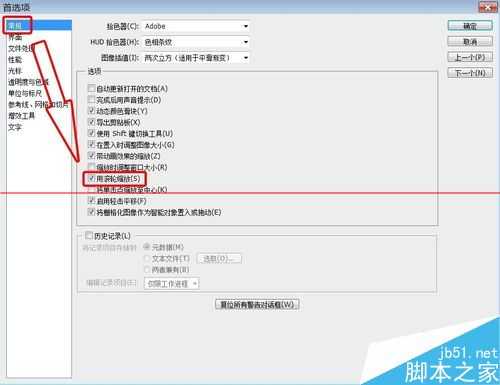在使用PS时,往往需要放大或者缩小界面,如下的方法能让使用者快速操作提高效率。
方法一:基本方法
1、打开PS,导入图片如下:
2、看到左侧的箭头所指位置的放大镜,点击后可使用。
3、使用放大镜在图片上点击或者拖拽,即可放大或者缩小。
方法二:快捷键方法
1、按住“Ctrl”键,同时按“+”号键,即可放大界面;同理,配合“-”减号,可以缩小界面。
2、当然,也可以自由设置快捷按键。
方法三:滚轮缩放
1、最便捷的方法,是设置滚轮通过鼠标的滚轮控制放大或者缩小。方法如下:【编辑】——【首选项】——【常规】。
2、勾选【使用滚轮缩放】,再单击确定,保存设置。
3、好啦,来试一试缩放效果吧,够方便吧~~~
免责声明:本站文章均来自网站采集或用户投稿,网站不提供任何软件下载或自行开发的软件! 如有用户或公司发现本站内容信息存在侵权行为,请邮件告知! 858582#qq.com
《魔兽世界》大逃杀!60人新游玩模式《强袭风暴》3月21日上线
暴雪近日发布了《魔兽世界》10.2.6 更新内容,新游玩模式《强袭风暴》即将于3月21 日在亚服上线,届时玩家将前往阿拉希高地展开一场 60 人大逃杀对战。
艾泽拉斯的冒险者已经征服了艾泽拉斯的大地及遥远的彼岸。他们在对抗世界上最致命的敌人时展现出过人的手腕,并且成功阻止终结宇宙等级的威胁。当他们在为即将于《魔兽世界》资料片《地心之战》中来袭的萨拉塔斯势力做战斗准备时,他们还需要在熟悉的阿拉希高地面对一个全新的敌人──那就是彼此。在《巨龙崛起》10.2.6 更新的《强袭风暴》中,玩家将会进入一个全新的海盗主题大逃杀式限时活动,其中包含极高的风险和史诗级的奖励。
《强袭风暴》不是普通的战场,作为一个独立于主游戏之外的活动,玩家可以用大逃杀的风格来体验《魔兽世界》,不分职业、不分装备(除了你在赛局中捡到的),光是技巧和战略的强弱之分就能决定出谁才是能坚持到最后的赢家。本次活动将会开放单人和双人模式,玩家在加入海盗主题的预赛大厅区域前,可以从强袭风暴角色画面新增好友。游玩游戏将可以累计名望轨迹,《巨龙崛起》和《魔兽世界:巫妖王之怒 经典版》的玩家都可以获得奖励。